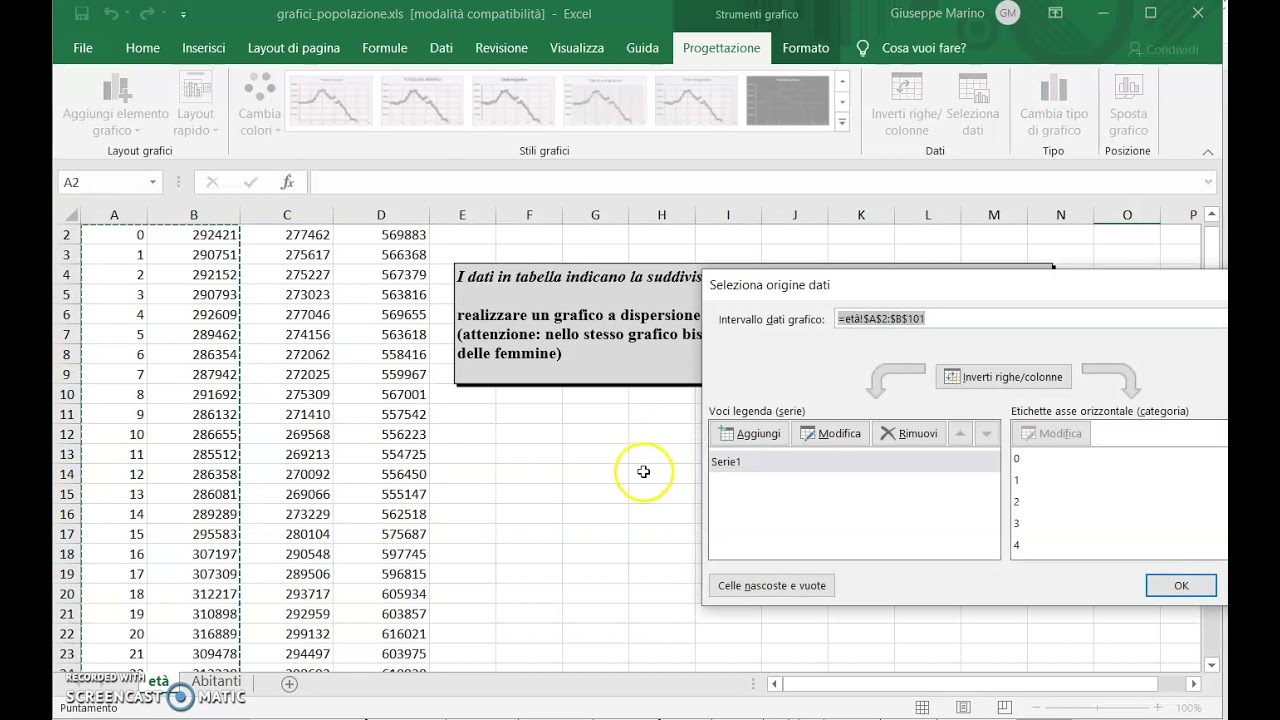Sovrapporre due grafici su Excel può essere utile per confrontare facilmente i dati. Ci sono diversi modi per farlo, ma uno dei più semplici è quello di utilizzare la funzione “Aggiungi serie dati” per aggiungere una seconda serie al grafico originale. In questo modo, entrambe le serie di dati saranno visualizzate sullo stesso grafico, con colori e stili differenti. È possibile modificare ulteriormente il grafico, ad esempio aggiungendo una legenda, un titolo o modificando l’intervallo degli assi.
Come mettere più grafici nello stesso grafico Excel?
Se ti stai chiedendo come sovrapporre due grafici su excel o come mettere più grafici nello stesso grafico Excel, ecco i passaggi da seguire:
- Seleziona i dati: Seleziona i dati per tutti i grafici che desideri sovrapporre. Assicurati che i dati abbiano lo stesso tipo di asse X e che sia possibile confrontarli.
- Crea il primo grafico: Crea il primo grafico selezionando i dati e facendo clic su “Inserisci” nella barra degli strumenti. Scegli il tipo di grafico che desideri utilizzare e personalizzalo come preferisci.
- Crea il secondo grafico: Crea il secondo grafico selezionando i dati che desideri sovrapporre al primo grafico. Anche in questo caso, scegli il tipo di grafico che desideri utilizzare e personalizzalo come preferisci.
- Combina i grafici: Combina i due grafici sovrapponendoli. Seleziona il primo grafico e fai clic sulla serie dati che desideri sovrapporre. Quindi, fai clic con il tasto destro del mouse sulla serie dati e scegli “Copia”. Seleziona il secondo grafico e fai clic sulla serie dati esistente. Fai clic con il tasto destro del mouse sulla serie dati e scegli “Incolla”.
- Personalizza il grafico: Personalizza il grafico combinato come preferisci. Puoi aggiungere un titolo, un’etichetta dell’asse, legende o qualsiasi altra personalizzazione che desideri.
Seguendo questi passaggi, puoi facilmente sovrapporre due o più grafici nello stesso grafico Excel. Questa funzione è utile quando si desidera confrontare i dati o visualizzare più informazioni in un unico grafico.
Come si fa un grafico combinato in Excel?
Se vuoi sovrapporre due grafici su Excel per creare un grafico combinato, segui questi passaggi:
- Seleziona i dati che vuoi utilizzare per il tuo grafico combinato.
- Clicca sulla scheda “Inserisci” nella barra degli strumenti e seleziona il tipo di grafico che vuoi utilizzare per il primo set di dati. Ad esempio, puoi scegliere un grafico a linee o un grafico a colonne.
- Dopo aver selezionato il grafico, fai clic su “Inserisci” per aggiungere il grafico al tuo foglio di lavoro.
- Seleziona il secondo set di dati che vuoi utilizzare per il tuo grafico combinato.
- Fai clic sulla scheda “Inserisci” e seleziona il tipo di grafico che vuoi utilizzare per il secondo set di dati. Assicurati che il tipo di grafico selezionato sia compatibile con il primo grafico.
- Dopo aver selezionato il grafico, fai clic su “Inserisci” per aggiungere il secondo grafico al tuo foglio di lavoro.
- Seleziona uno dei grafici e fai clic con il pulsante destro del mouse.
- Fai clic su “Cambia tipo di grafico” e seleziona il tipo di grafico combinato che desideri utilizzare. Puoi scegliere tra una varietà di opzioni di grafico combinato, come un grafico a linee con un grafico a colonne o un grafico a barre con un grafico a linee.
- Dopo aver selezionato il tipo di grafico combinato, fai clic su “OK”.
Ora hai creato un grafico combinato in Excel sovrapponendo due grafici. Puoi anche personalizzare ulteriormente il tuo grafico combinato utilizzando le opzioni di formattazione per modificare il colore, lo stile e altre opzioni di visualizzazione dei grafici.
Cosa si intende per grafico combinato?
Un grafico combinato è un tipo di grafico che consente di visualizzare due o più serie di dati differenti in modo simultaneo, sovrapponendole in un unico grafico. In questo modo è possibile comparare le diverse serie di dati e analizzare le eventuali correlazioni tra di esse.
Per creare un grafico combinato in Excel, è necessario seguire alcuni passaggi specifici. Innanzitutto, bisogna selezionare i dati da rappresentare e creare un grafico a barre o a linee, a seconda delle proprie esigenze. Successivamente, bisogna selezionare la serie di dati che si desidera sovrapporre al grafico esistente e aggiungerla al grafico come una nuova serie.
A questo punto, è possibile personalizzare il grafico combinato aggiungendo titoli, etichette asse e legende. Inoltre, è possibile modificare lo stile e il tipo di grafico per rendere la visualizzazione più chiara e comprensibile.
Utilizzare un grafico combinato può essere molto utile per analizzare dati complessi e visualizzare più informazioni in modo sintetico. Grazie a Excel, è possibile creare grafici combinati in modo semplice e veloce, senza la necessità di utilizzare strumenti più complessi.
Come fare grafico a colonne raggruppate Excel?
Per fare un grafico a colonne raggruppate Excel, segui questi semplici passaggi:
- Apri il foglio di lavoro Excel contenente i dati che desideri graficare.
- Seleziona i dati che desideri includere nel grafico. Assicurati di includere le intestazioni delle colonne.
- Fai clic sulla scheda “Inserisci” nella barra multifunzione in alto.
- Seleziona il tipo di grafico a colonne raggruppate desiderato dal menu a discesa “Colonna raggruppata”.
- Verrà creato un grafico a colonne raggruppate con i dati selezionati.
Per sovrapporre due grafici su Excel, segui questi passaggi:
- Apri il foglio di lavoro Excel contenente i dati che desideri graficare.
- Seleziona i dati che desideri includere nei tuoi due grafici.
- Fai clic sulla scheda “Inserisci” nella barra multifunzione in alto.
- Seleziona il tipo di grafico desiderato dal menu a discesa “Tipo di grafico”.
- Fai clic sul pulsante “Inserisci” per creare il tuo primo grafico. Verrà creato un grafico sovrapposto sui dati selezionati.
- Seleziona il grafico e fai clic sulla scheda “Formatto” nella barra multifunzione in alto.
- Seleziona l’opzione “Stile grafico” dal menu a discesa e scegli uno stile di grafico appropriato.
- Ripeti i passaggi 3-7 per creare il tuo secondo grafico.
- Posiziona il secondo grafico sulla parte superiore del primo grafico sovrapposto.
- Seleziona il secondo grafico e fai clic sulla scheda “Formatto” nella barra multifunzione in alto.
- Seleziona l’opzione “Riempimento forma” dal menu a discesa e scegli “Nessun riempimento”.
- Seleziona l’opzione “Bordo forma” dal menu a discesa e scegli “Nessun bordo”.